¿ Cómo Generar Un Newsletter Dentro De Nubixstore ?
El Objetivo del presente procedimiento de dar los lineamientos básicos a seguir para que comprendas las tareas que deben realizar dentro de la plataforma nubixstore® para el armado de un newsletter
La plataforma permite la personalización de los elementos que serán incluídos dentro del la pieza que se desee enviar:
Configuraciones generales:
- Definir color de fondo
- Definir color principal
- Definir color secundario
- Definir color de Texto
Configuraciones gráficas y de diseño
- Mostrar / Ocultar la cabecera
- Definir Logo
- Definir imagen de la cabecera
- Mostrar / Ocultar Flyer
- Definir imagen a utilizar como flyer
- Configurar formato de los títulos (Esto aplica a los productos / Notas que se incluyan dentro de la pieza)
Configuraciones de Artículos
- Mostrar / Ocultar precios
- Mostrar / Ocultar ofertas
- Mostrar / Ocultar descripcion dentro de los artículos y la cantidad de caracteres máximos.
- Mostrar / Oculta y definir texto del botón CTA
Configuraciones Adicionales
- Mostrar / Ocultar Call To Action
- Mostrar / Ocultar Banner
- Mostrar / Ocultar Footer
Para realizar la configuracion del newsletter tenemos que ingresar en E-Mail MKT >>> Configuración >>> Newsletter
1.- Configuraciones generales:
- Definir color de fondo
Permite definir el color de fondo de la pieza. Recomendamos dejarlo en el color blanco.
- Definir color principal
Permite definir el color para destacar botones, títulos, secciones especiales
- Definir color secundario
Permite definir el color para destacar subtítulos, botones de notas.
- Definir color de Texto
Define el color de los textos incluidos en la pieza
2.- Configuraciones gráficas y de diseño
- Mostrar / Ocultar la cabecera
Define si vamos o no a utilizar la cabecera.
- Definir Logo
Se define el logo a utilizar en todos los newsletters
- Definir imagen de la cabecera
La cabecera es dentro del newsletter es una imagen de fondo que puede o no utilzarse para destacar productos o embellecer la pieza. Tamaño ancho 700px x alto 100px
- Mostrar / Ocultar Flyer
Define si vamos o no a utilizar el flyer
- Definir imagen a utilizar como flyer
El flyer es la imagen central dentro de la pieza que se utiliza para destacar la comunicacion, el flyer incluye ademas un campo para agregar un texto para dar mas detalles de la acción. El tamaño del ancho de la pieza es de 700px el alto de la imagen es libre
- Configurar formato de los títulos (Esto aplica a los productos / Notas que se incluyan dentro de la pieza)
Permite definir el formato en el que aparecen los títiulos dentro de la pieza. Estos pueden ser mantener el formato original del texto, colocarlo todo en mayúsculas, colocarlo todo en minúsculas, o colocar sólamente la primer letra en mayúsculas.
3.- Configuraciones de Artículos
- Mostrar / Ocultar precios
Permite habilitar o deshabilitar la visualización de los precios de los productos.
- Mostrar / Ocultar ofertas
Permite en el caso de tener productos con ofertas elegir visualizar el precio de la oferta en lugar del precio del producto. Tambien permite en caso de tener un descuento especial visualizar este descuento por sobre el resto.
- Mostrar / Ocultar descripcion dentro de los artículos y la cantidad de caracteres máximos.
Podemos elegir si sumamos una descripción que acompañe a la imagen del producto. Por defecto se habilitan 255 caracteres,
- Mostrar / Oculta y definir texto del botón CTA
Permite configurar el texto que acompaña el botón de los productos
4.- Configuraciones Adicionales
- Mostrar / Ocultar Call To Action
La plantilla del newsletter tiene otro apartado para destacar caractaristicas del producto o alguna condición comercial que esté vigente.
- Mostrar / Ocultar Footer
Permite elegir si agregamos o no al newsletter
Luego de finalizada la configuración de los detalles del newsletter,podemos comenzar con el armado del mismo.
Para esto, tenemos ingresar dentro de que agregar todos los productos al carrito, definir todas las notas, marcas y categorías a incorporar en el mailing. Recordá que si se agrega de más, el contenido se podrá eliminar, en cambio, si no se agrega contenido deberá generarse nuevamente el newsletter.
Una vez armado el carrito tenemos que dirigirnos a Email-MKT >>> clic botón + NUEVO
Luego debemos elegir el orden de los productos que apareceran dentro de la comunicación
Una vez confirmado el contenido del mailing recién en esta etapa comenzar la edición manual, ya que luego si se necesita regenerar se perderán los cambios realizados.
Si se tienen conocimientos de HTML, se puede editar la ubicación y/o el contenido que se visualiza
¿Necesitás ayuda?
Si te quedaron dudas o consultas sobre éste u otro contenido, podés contactarte con nuestra atención al cliente especializada de nubixstore por nuestras vías de contacto.
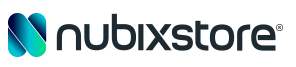

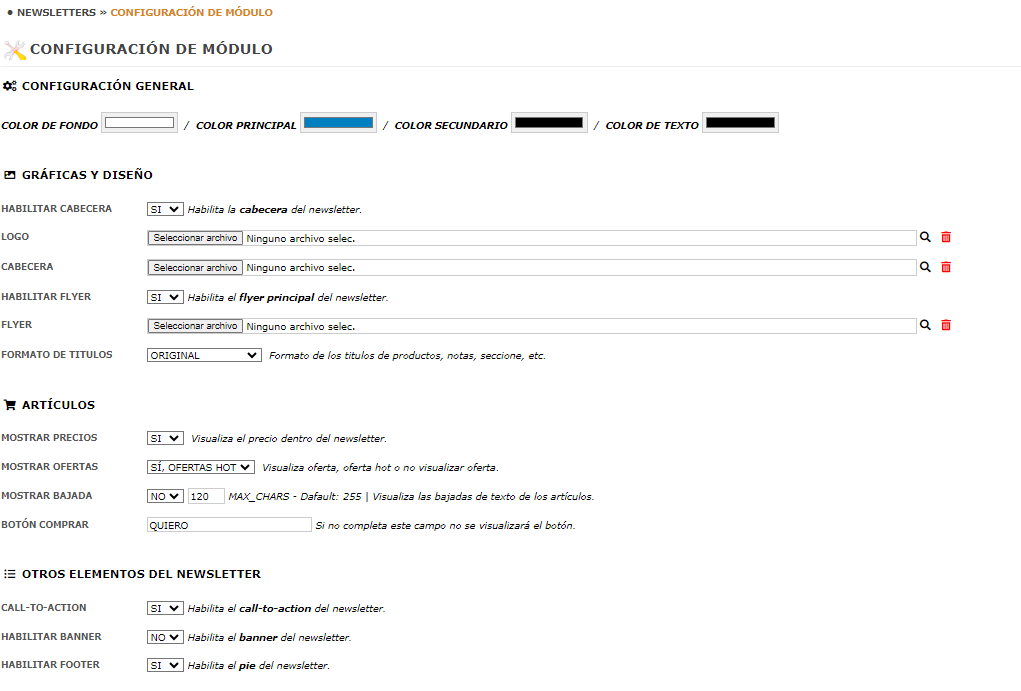

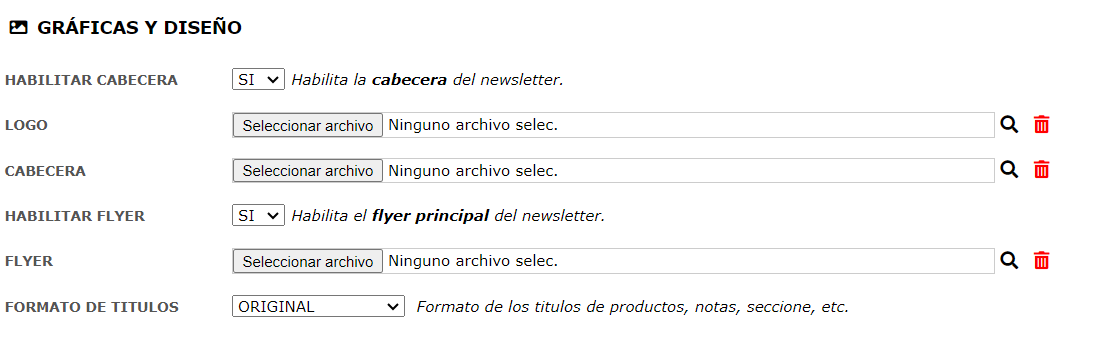
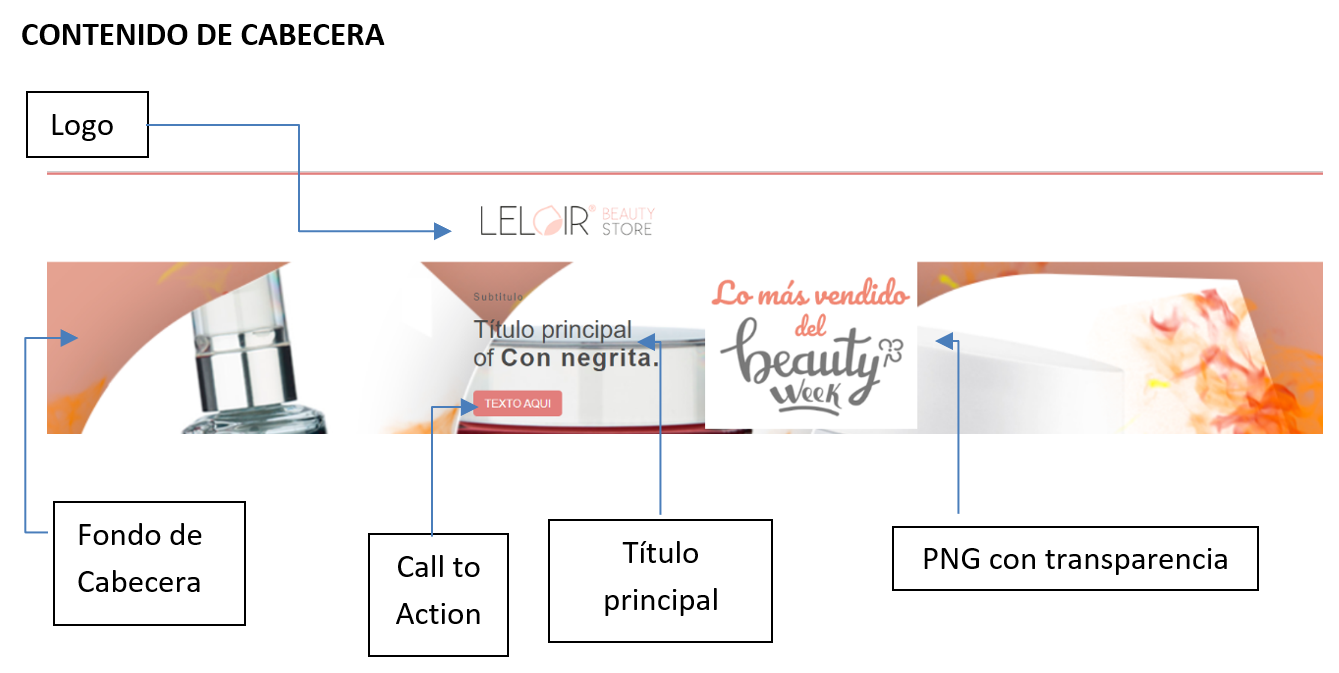
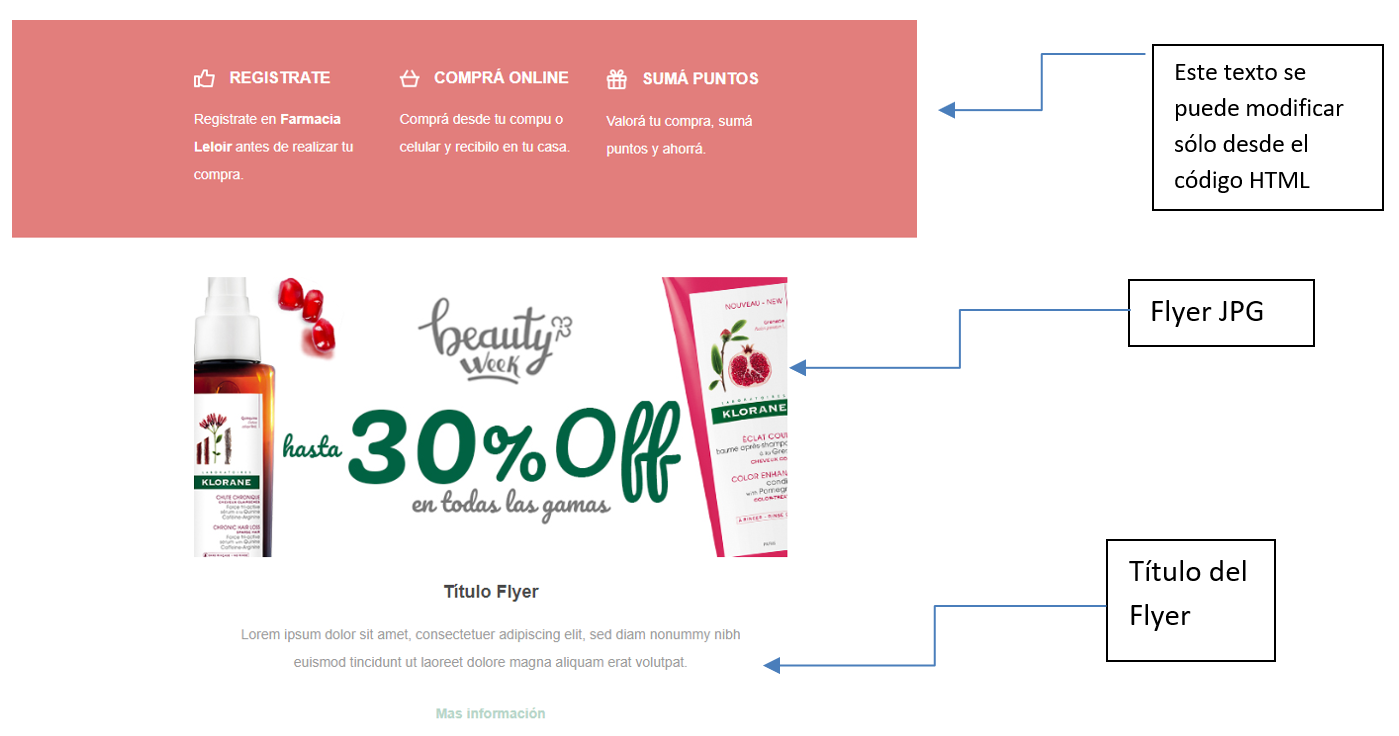
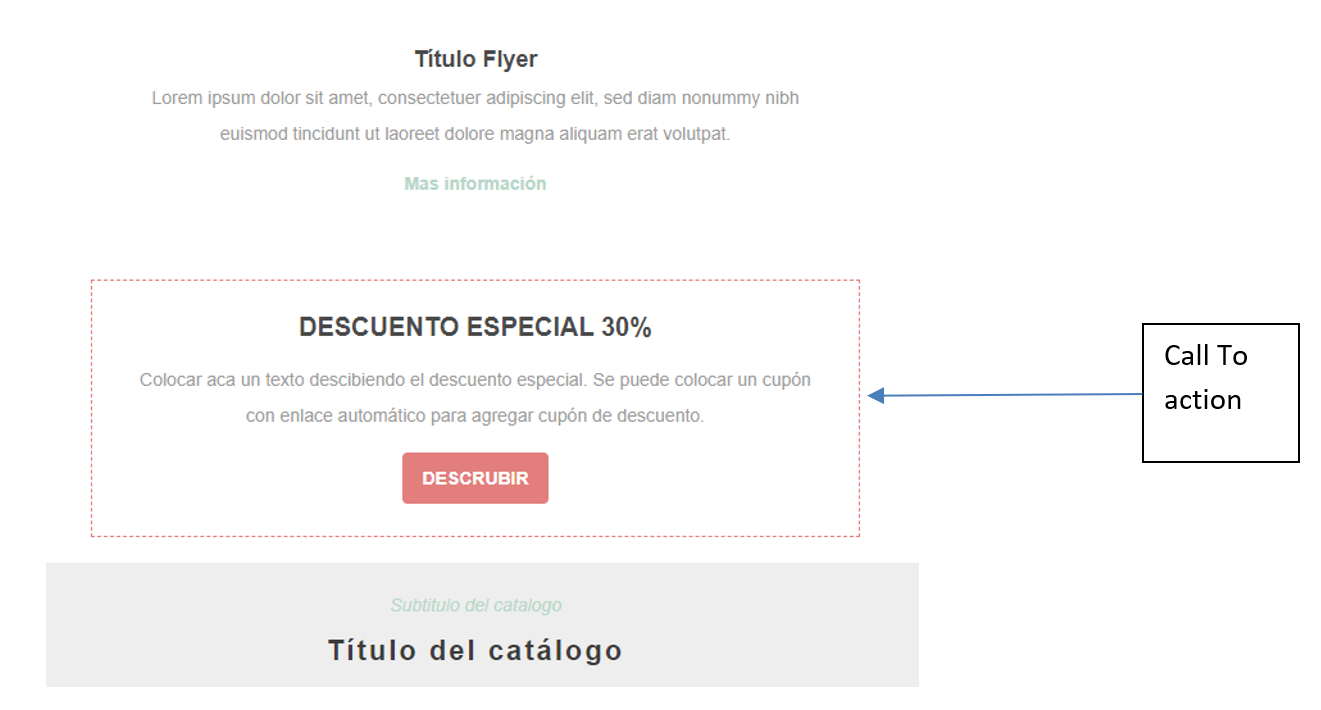
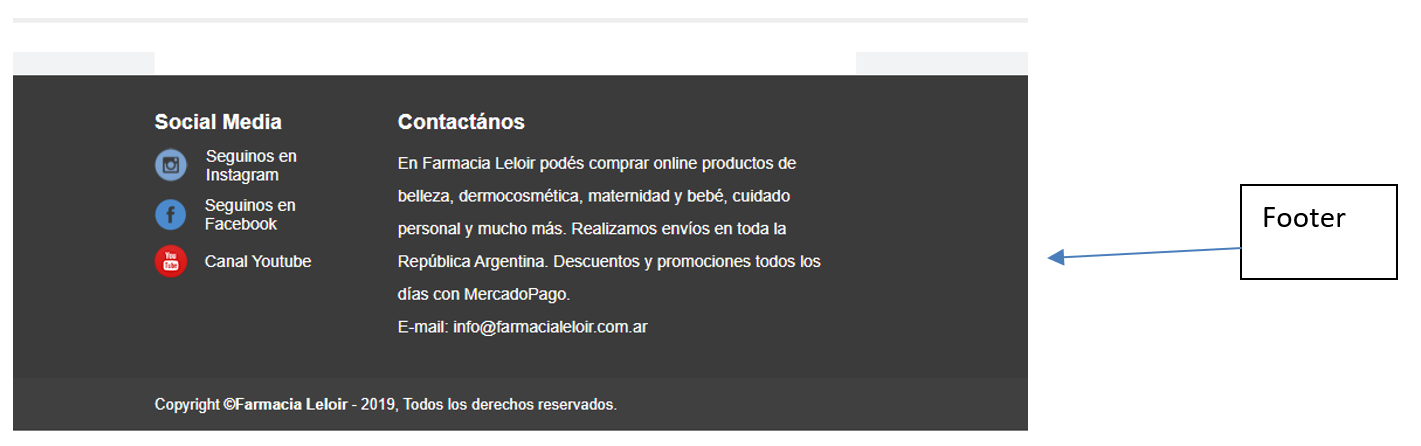
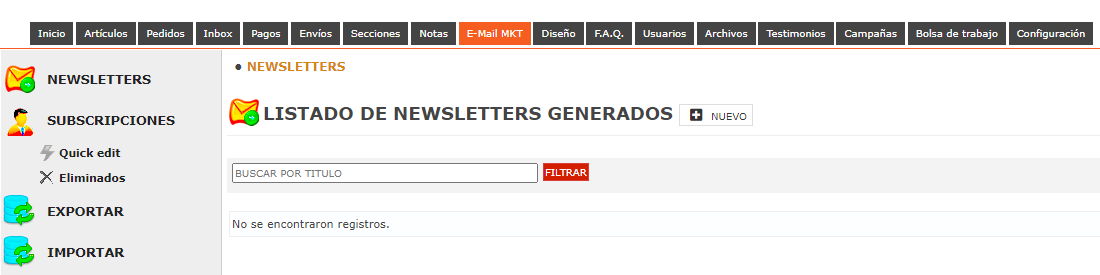
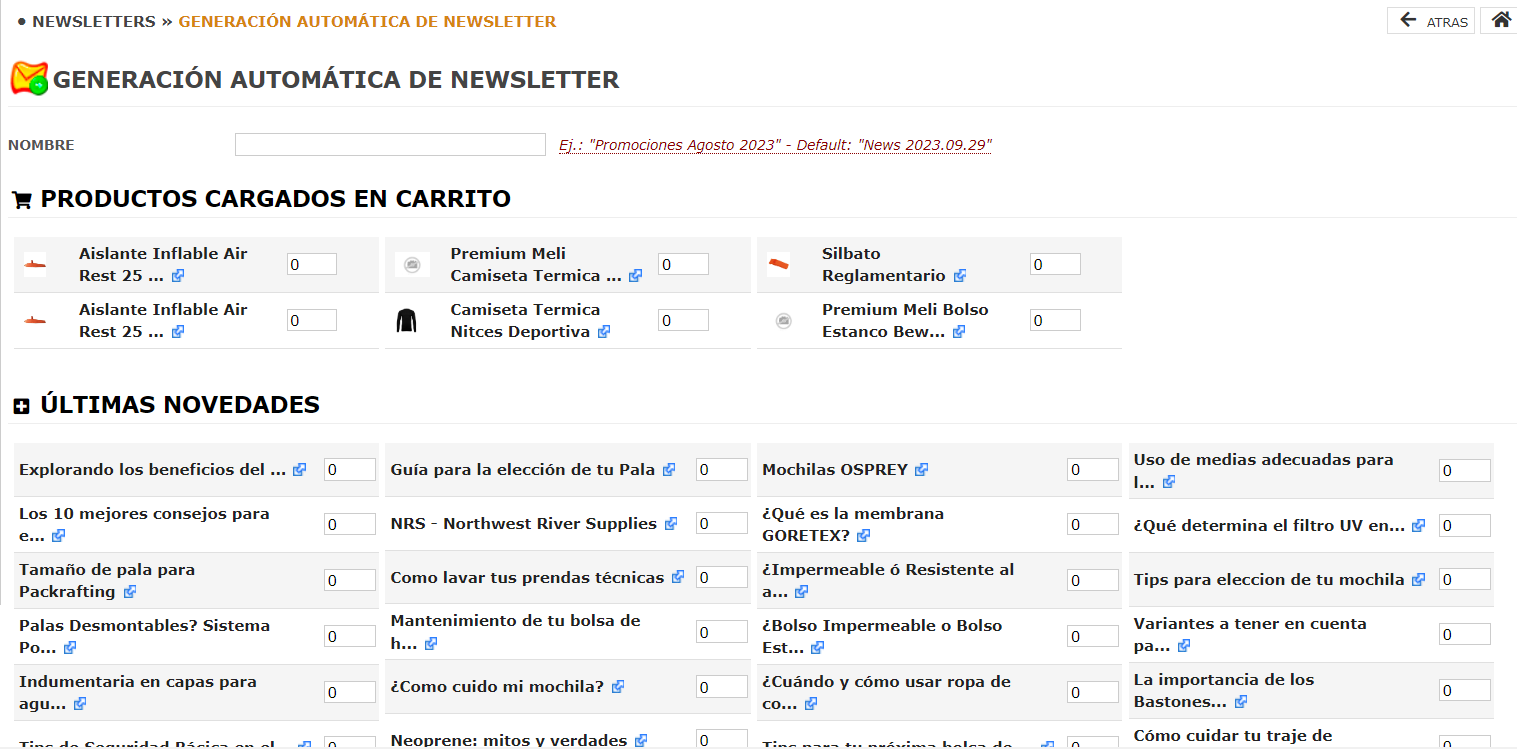
Comentarios0